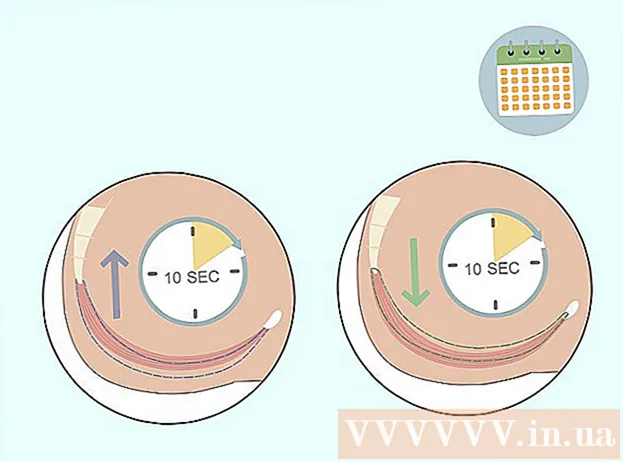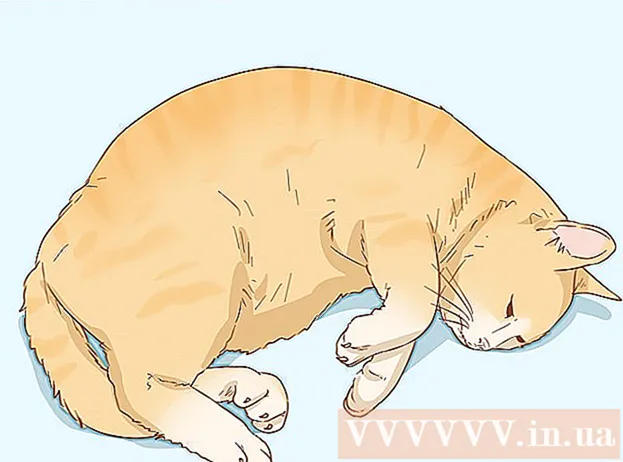Муаллиф:
Sara Rhodes
Санаи Таъсис:
17 Феврал 2021
Навсозӣ:
16 Май 2024

Мундариҷа
- Қадамҳо
- Қисми 1 аз 4: Чӣ тавр Office -ро дар компютери кӯҳнаи худ ғайрифаъол кардан мумкин аст
- Қисми 2 аз 4: Чӣ тавр Office (Windows) -ро нест кардан мумкин аст
- Қисми 3 аз 4: Чӣ тавр Office (Mac OS X) -ро нест кардан мумкин аст
- Қисми 4 аз 4: Чӣ тавр Office -ро дар компютери нав насб кардан мумкин аст
Ин мақола ба шумо нишон медиҳад, ки чӣ гуна Microsoft Office -ро ба компютери дигар интиқол додан мумкин аст. Аввалан, шумо бояд ҳисоби Office 365 -ро дар компютери кӯҳнаатон ғайрифаъол кунед ва баъд дар компютери нав Microsoft Office насб кунед. Огоҳ бошед, ки баъзе версияҳои кӯҳнаи Microsoft Office наметавонанд ба компютери нав интиқол диҳанд.
Қадамҳо
Қисми 1 аз 4: Чӣ тавр Office -ро дар компютери кӯҳнаи худ ғайрифаъол кардан мумкин аст
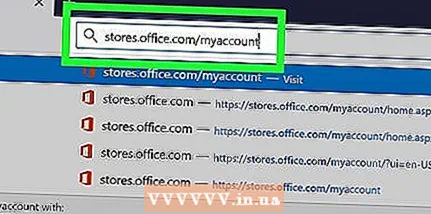 1 Ба саҳифа равед https://stores.office.com/myaccount/ дар браузери веб дар компютери кӯҳна.
1 Ба саҳифа равед https://stores.office.com/myaccount/ дар браузери веб дар компютери кӯҳна.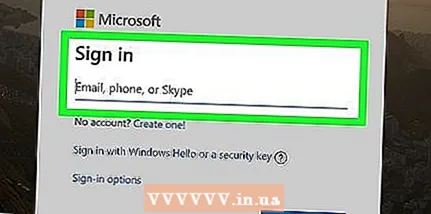 2 Ба Дӯкони Microsoft ворид шавед. Барои ин кор, суроғаи почтаи электронии ҳисоби Microsoft ва пароли худро ворид кунед. Ҳама барномаҳои фаъолшуда дар экран намоиш дода мешаванд.
2 Ба Дӯкони Microsoft ворид шавед. Барои ин кор, суроғаи почтаи электронии ҳисоби Microsoft ва пароли худро ворид кунед. Ҳама барномаҳои фаъолшуда дар экран намоиш дода мешаванд.  3 Пахш кунед Насб. Шумо ин тугмаи норанҷиро дар сутуни Install пайдо хоҳед кард.
3 Пахш кунед Насб. Шумо ин тугмаи норанҷиро дар сутуни Install пайдо хоҳед кард. 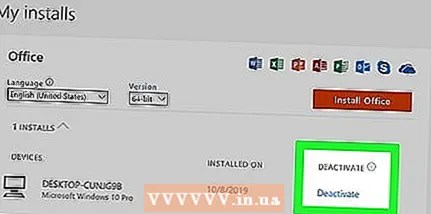 4 Пахш кунед Насбро хомӯш кунед. Шумо ин хосиятро дар сутуни насбшуда пайдо мекунед.
4 Пахш кунед Насбро хомӯш кунед. Шумо ин хосиятро дар сутуни насбшуда пайдо мекунед.  5 Пахш кунед Хомӯш кардан дар равзанаи поп-ап. Ин тасдиқ мекунад, ки шумо мехоҳед Microsoft Office -ро ғайрифаъол кунед. Ҳоло имкониятҳои Microsoft Office маҳдуд хоҳанд шуд.
5 Пахш кунед Хомӯш кардан дар равзанаи поп-ап. Ин тасдиқ мекунад, ки шумо мехоҳед Microsoft Office -ро ғайрифаъол кунед. Ҳоло имкониятҳои Microsoft Office маҳдуд хоҳанд шуд.
Қисми 2 аз 4: Чӣ тавр Office (Windows) -ро нест кардан мумкин аст
 1 Ҷустуҷӯро клик кунед. Ин тасвири соат ё доира дар паҳлӯи менюи Оғоз аст.
1 Ҷустуҷӯро клик кунед. Ин тасвири соат ё доира дар паҳлӯи менюи Оғоз аст. 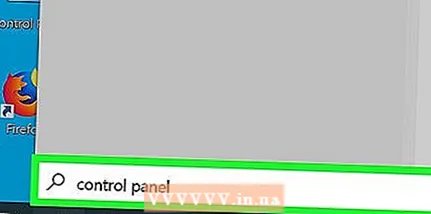 2 Дар сатри ҷустуҷӯ ворид кунед Сафҳаи идоракунӣ. Шумо ин сатрро дар поёни менюи ҷустуҷӯ хоҳед ёфт.
2 Дар сатри ҷустуҷӯ ворид кунед Сафҳаи идоракунӣ. Шумо ин сатрро дар поёни менюи ҷустуҷӯ хоҳед ёфт. 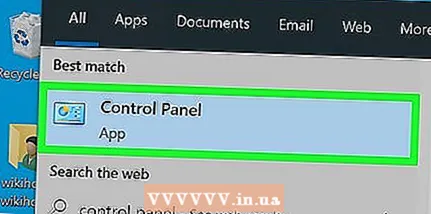 3 Пахш кунед Сафҳаи идоракунӣ. Ин барнома бо тасвири графикаи кабуд ишора шудааст.
3 Пахш кунед Сафҳаи идоракунӣ. Ин барнома бо тасвири графикаи кабуд ишора шудааст. 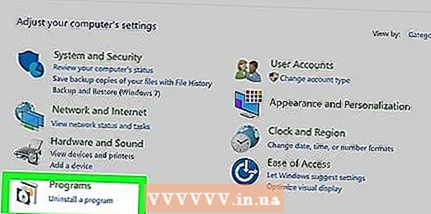 4 Пахш кунед Барҳам додани барнома. Шумо ин хосиятро дар қисмати Барномаҳо хоҳед ёфт. Ҳама барномаҳои насбшуда намоиш дода мешаванд.
4 Пахш кунед Барҳам додани барнома. Шумо ин хосиятро дар қисмати Барномаҳо хоҳед ёфт. Ҳама барномаҳои насбшуда намоиш дода мешаванд. - Агар шумо ин интихобро наёбед, менюи Намоишро кушоед ва Категорияро интихоб кунед. Шумо ин менюро дар кунҷи рости болоии Панели идоракунӣ хоҳед ёфт.
 5 Microsoft Office -ро интихоб кунед. "Microsoft Office 365" ё "Microsoft Office 2016" ё версияи дигари Microsoft Office -ро клик кунед.
5 Microsoft Office -ро интихоб кунед. "Microsoft Office 365" ё "Microsoft Office 2016" ё версияи дигари Microsoft Office -ро клик кунед. 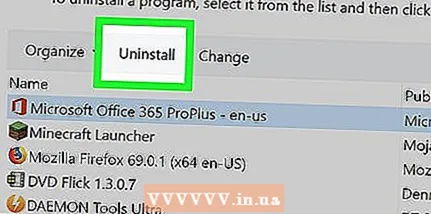 6 Пахш кунед Нест кардан. Шумо ин хосиятро дар болои тиреза дар байни имконоти Ҷойгир кардан ва Тағир додан пайдо хоҳед кард.
6 Пахш кунед Нест кардан. Шумо ин хосиятро дар болои тиреза дар байни имконоти Ҷойгир кардан ва Тағир додан пайдо хоҳед кард.  7 Пахш кунед Нест кардан дар равзанаи поп-ап. Ин амалҳои шуморо тасдиқ мекунад.
7 Пахш кунед Нест кардан дар равзанаи поп-ап. Ин амалҳои шуморо тасдиқ мекунад.  8 Пахш кунед Пӯшед дар равзанаи поп-ап. Ин тугма ҳангоми ба охир расидани раванди несткунии Microsoft Office дар равзана пайдо мешавад.
8 Пахш кунед Пӯшед дар равзанаи поп-ап. Ин тугма ҳангоми ба охир расидани раванди несткунии Microsoft Office дар равзана пайдо мешавад.
Қисми 3 аз 4: Чӣ тавр Office (Mac OS X) -ро нест кардан мумкин аст
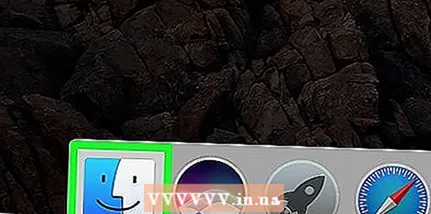 1 Равзанаи Finder -ро кушоед. Дар бандари эмодзи кабуд ва сафед клик кунед.
1 Равзанаи Finder -ро кушоед. Дар бандари эмодзи кабуд ва сафед клик кунед. 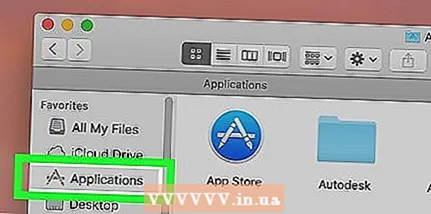 2 Пахш кунед Барномаҳо. Шумо ин хосиятро дар панели чап хоҳед ёфт.
2 Пахш кунед Барномаҳо. Шумо ин хосиятро дар панели чап хоҳед ёфт. 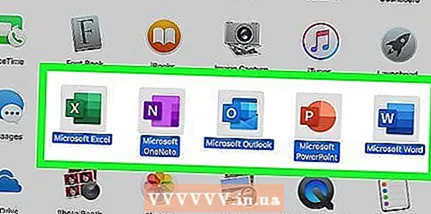 3 Microsoft Office -ро бо тугмаи рост клик кунед. Ин хосият метавонад "Microsoft Office 365" ё "Microsoft Office 2016" ё версияи дигари Microsoft Office номида шавад.
3 Microsoft Office -ро бо тугмаи рост клик кунед. Ин хосият метавонад "Microsoft Office 365" ё "Microsoft Office 2016" ё версияи дигари Microsoft Office номида шавад. - Агар шумо мушро бе тугмаи рост ё панели идоракунӣ истифода баред, бо ду ангушт пахш кунед / ламс кунед.
 4 Пахш кунед Ба ароба ҳаракат кунед. Microsoft Office нест карда мешавад. Акнун партовро холӣ кунед, то дар диски сахти шумо ҷой холӣ кунед.
4 Пахш кунед Ба ароба ҳаракат кунед. Microsoft Office нест карда мешавад. Акнун партовро холӣ кунед, то дар диски сахти шумо ҷой холӣ кунед.
Қисми 4 аз 4: Чӣ тавр Office -ро дар компютери нав насб кардан мумкин аст
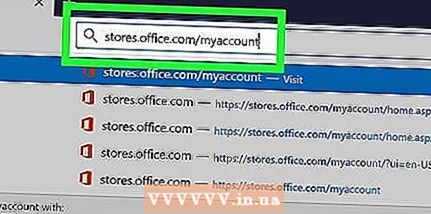 1 Ба саҳифа равед https://stores.office.com/myaccount/ дар браузери веб дар компютери нав.
1 Ба саҳифа равед https://stores.office.com/myaccount/ дар браузери веб дар компютери нав. 2 Ба Дӯкони Microsoft ворид шавед. Барои ин кор, суроғаи почтаи электронии ҳисоби Microsoft ва пароли худро ворид кунед.
2 Ба Дӯкони Microsoft ворид шавед. Барои ин кор, суроғаи почтаи электронии ҳисоби Microsoft ва пароли худро ворид кунед. 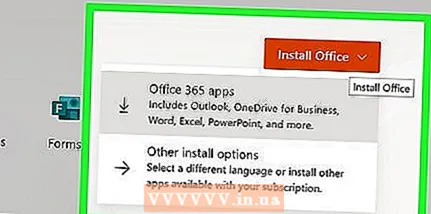 3 Пахш кунед Насб. Шумо ин тугмаи норанҷиро дар сутуни Install пайдо хоҳед кард.
3 Пахш кунед Насб. Шумо ин тугмаи норанҷиро дар сутуни Install пайдо хоҳед кард.  4 Пахш кунед Насб кардан. Шумо ин тугмаи норанҷиро дар тарафи рост дар қисмати "Маълумот дар бораи насб" хоҳед ёфт. Файли насб зеркашӣ карда мешавад.
4 Пахш кунед Насб кардан. Шумо ин тугмаи норанҷиро дар тарафи рост дар қисмати "Маълумот дар бораи насб" хоҳед ёфт. Файли насб зеркашӣ карда мешавад.  5 Файли насбшударо зеркашӣ кунед (файли EXE). Шумо онро дар папкаи зеркашиҳоятон хоҳед ёфт (масалан, дар папкаи Боргириҳо) ё дар поёни равзанаи браузери шумо.
5 Файли насбшударо зеркашӣ кунед (файли EXE). Шумо онро дар папкаи зеркашиҳоятон хоҳед ёфт (масалан, дар папкаи Боргириҳо) ё дар поёни равзанаи браузери шумо.  6 Пахш кунед Иҷро кунед дар равзанаи поп-ап. Насби Microsoft Office оғоз меёбад.
6 Пахш кунед Иҷро кунед дар равзанаи поп-ап. Насби Microsoft Office оғоз меёбад.  7 Пахш кунед Минбаъд. Вақте ки Microsoft Office насб карда мешавад, ин тугма дар тиреза пайдо мешавад. Пешниҳоди видеоии Office оғоз меёбад; барои гузаронидани он, Next ро пахш кунед.
7 Пахш кунед Минбаъд. Вақте ки Microsoft Office насб карда мешавад, ин тугма дар тиреза пайдо мешавад. Пешниҳоди видеоии Office оғоз меёбад; барои гузаронидани он, Next ро пахш кунед.  8 Пахш кунед Барои ворид шудан. Шумо ин тугмаи норанҷиро дар равзанаи поп-ап хоҳед ёфт.
8 Пахш кунед Барои ворид шудан. Шумо ин тугмаи норанҷиро дар равзанаи поп-ап хоҳед ёфт. 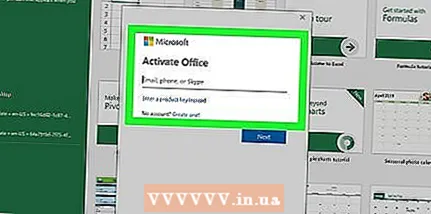 9 Бо суроғаи почтаи электронӣ ва пароли ҳисоби Microsoft -и худ ворид шавед. Акнун шумо метавонед бо Microsoft Office дар компютери нав кор кунед. Огоҳ бошед, ки Office метавонад насбро дар замина идома диҳад, аз ин рӯ то ба охир расидани насби Office компютери худро хомӯш накунед ё аз нав оғоз накунед.
9 Бо суроғаи почтаи электронӣ ва пароли ҳисоби Microsoft -и худ ворид шавед. Акнун шумо метавонед бо Microsoft Office дар компютери нав кор кунед. Огоҳ бошед, ки Office метавонад насбро дар замина идома диҳад, аз ин рӯ то ба охир расидани насби Office компютери худро хомӯш накунед ё аз нав оғоз накунед.